Η λήψη κωδικοποιητών ήχου και βίντεο στον υπολογιστή σας είναι ένας σημαντικός παράγοντας για την εμφάνιση περιεχομένου πολυμέσων στις συσκευές εξόδου του υπολογιστή σας. Πιθανώς, ο καθένας από εσάς έχει συναντήσει μια κατάσταση στην οποία η προβολή μιας ταινίας τελείωσε πριν καν ξεκινήσει. Η απουσία ήχου ή βίντεο υποδηλώνει έλλειψη πρόσθετων κωδικοποιητών στο λειτουργικό σύστημα ή διένεξη μεταξύ τους. Η μόνη λύση σε αυτό το πρόβλημα μπορεί να είναι η απεγκατάσταση των εγκατεστημένων κωδικοποιητών ένα προς ένα.

Απαραίτητη
Επεξεργασία ρυθμίσεων ήχου και βίντεο
Οδηγίες
Βήμα 1
Η απεγκατάσταση των κωδικοποιητών στο σύστημά σας μπορεί να σας βοηθήσει εάν έχετε προβλήματα κατά την αναπαραγωγή ορισμένων αρχείων (αρχεία πολυμέσων). Εάν, για αυτόν ή για οποιονδήποτε άλλο λόγο, είναι απαραίτητο να αφαιρέσετε τον κωδικοποιητή από το σύστημα, τότε πρέπει να εκτελέσετε τα ακόλουθα βήματα:
- Μεταβείτε στη διαχείριση ρυθμίσεων του λειτουργικού σας συστήματος: κάντε κλικ στο μενού "Έναρξη" - επιλέξτε "Πίνακας Ελέγχου".
- βρείτε την ενότητα "Ήχοι και πολυμέσα".
- στο παράθυρο που ανοίγει, μεταβείτε στην καρτέλα "Εξοπλισμός" και επιλέξτε κωδικοποιητές ήχου ή κωδικοποιητές βίντεο. Όλα εξαρτώνται από τον τύπο των κωδικοποιητών που καταργείτε.
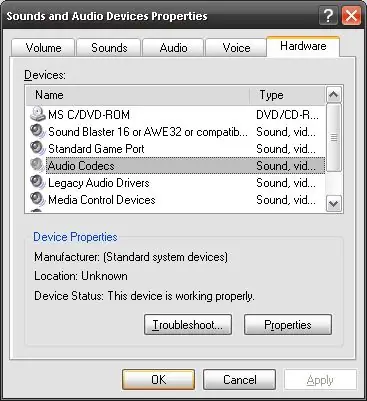
Βήμα 2
- έχοντας επιλέξει τον απαιτούμενο κωδικοποιητή, κάντε κλικ στο κουμπί Ιδιότητες.
- επιλέξτε τον απαιτούμενο κωδικοποιητή - κάντε κλικ στο κουμπί Κατάργηση.
- επανεκκινήστε τον υπολογιστή σας για να κάνετε αλλαγές στα αρχεία συστήματος.
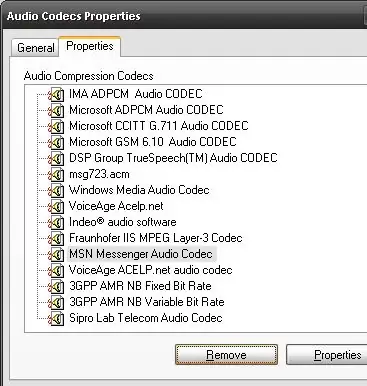
Βήμα 3
Για να καταργήσετε κωδικοποιητές που είχαν συσκευαστεί με το λειτουργικό σύστημα, χρησιμοποιήστε την ακόλουθη μέθοδο:
- κάντε κλικ στο μενού "Έναρξη" - "Πίνακας ελέγχου" - "Προσθήκη ή κατάργηση προγραμμάτων".
- μεταβείτε στην καρτέλα "Ρύθμιση των Windows" - επιλέξτε το πλαίσιο "Πολυμέσα" - κάντε κλικ στο κουμπί "Περιεχόμενα".
- αποεπιλέξτε τα πλαίσια "Συμπίεση εγγραφών ήχου", "Συμπίεση εγγραφών βίντεο" - "OK".
Αφού κάνετε κλικ στο κουμπί "OK", όλοι οι κωδικοποιητές που είχαν εγκατασταθεί από προεπιλογή θα διαγραφούν.






